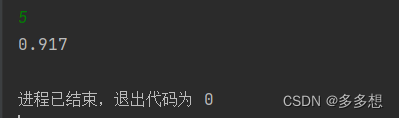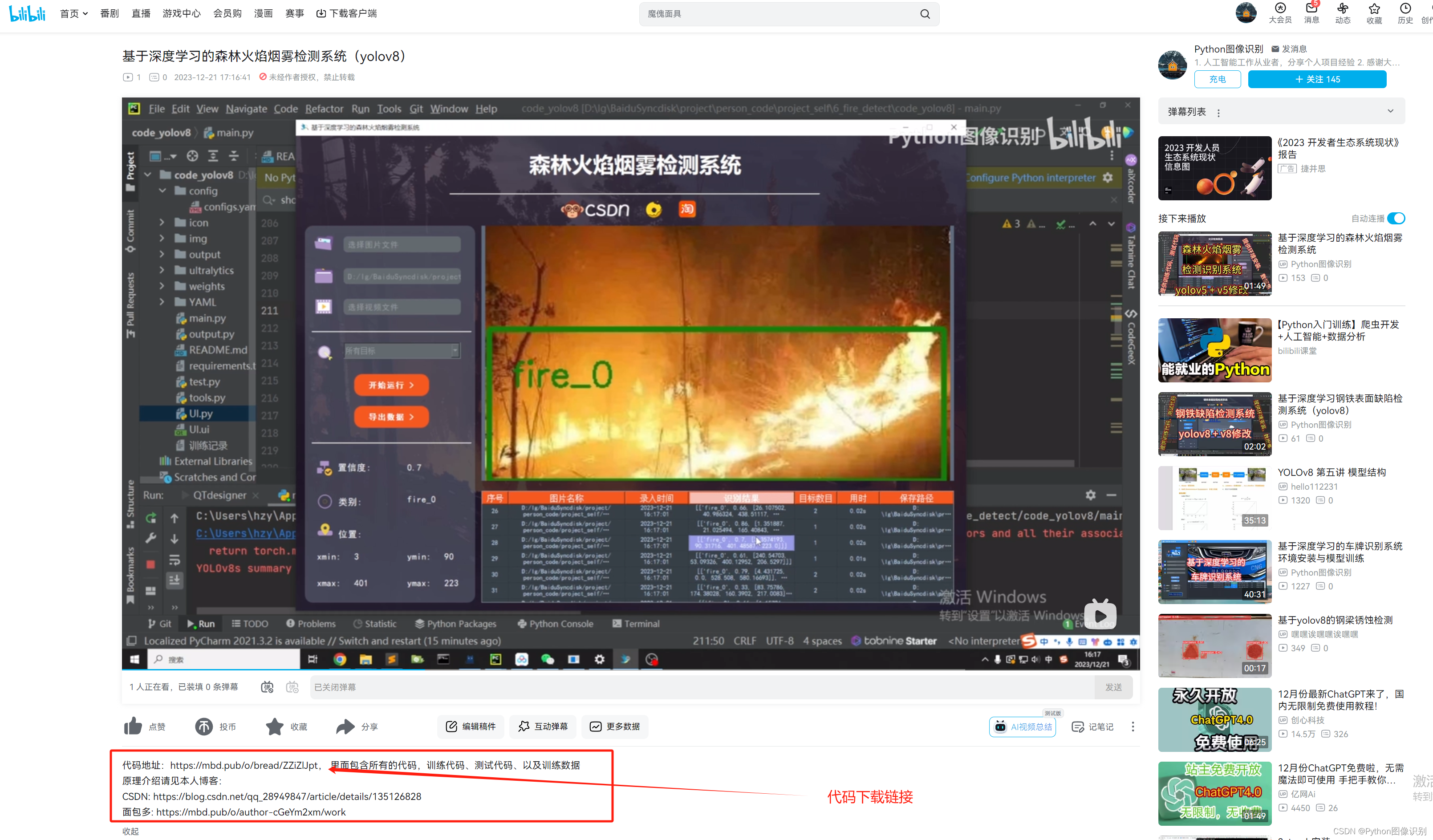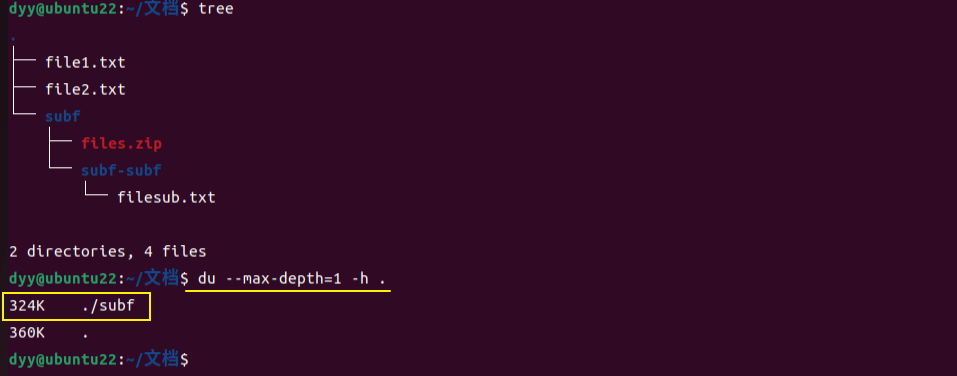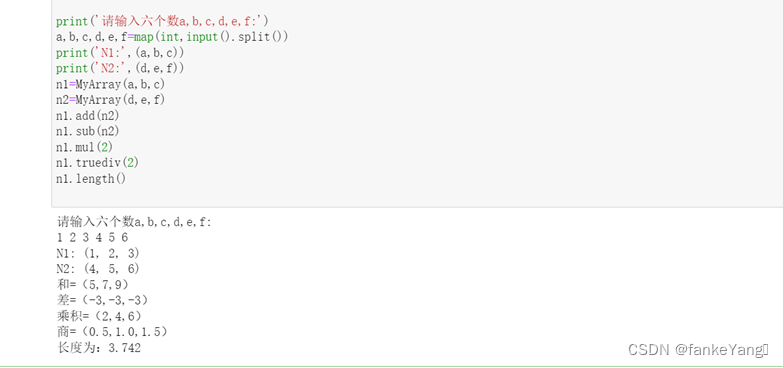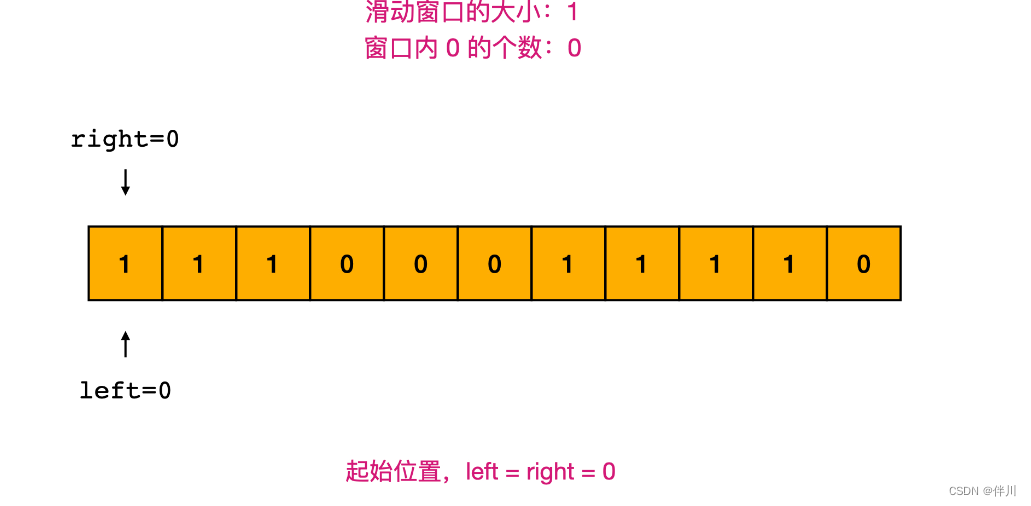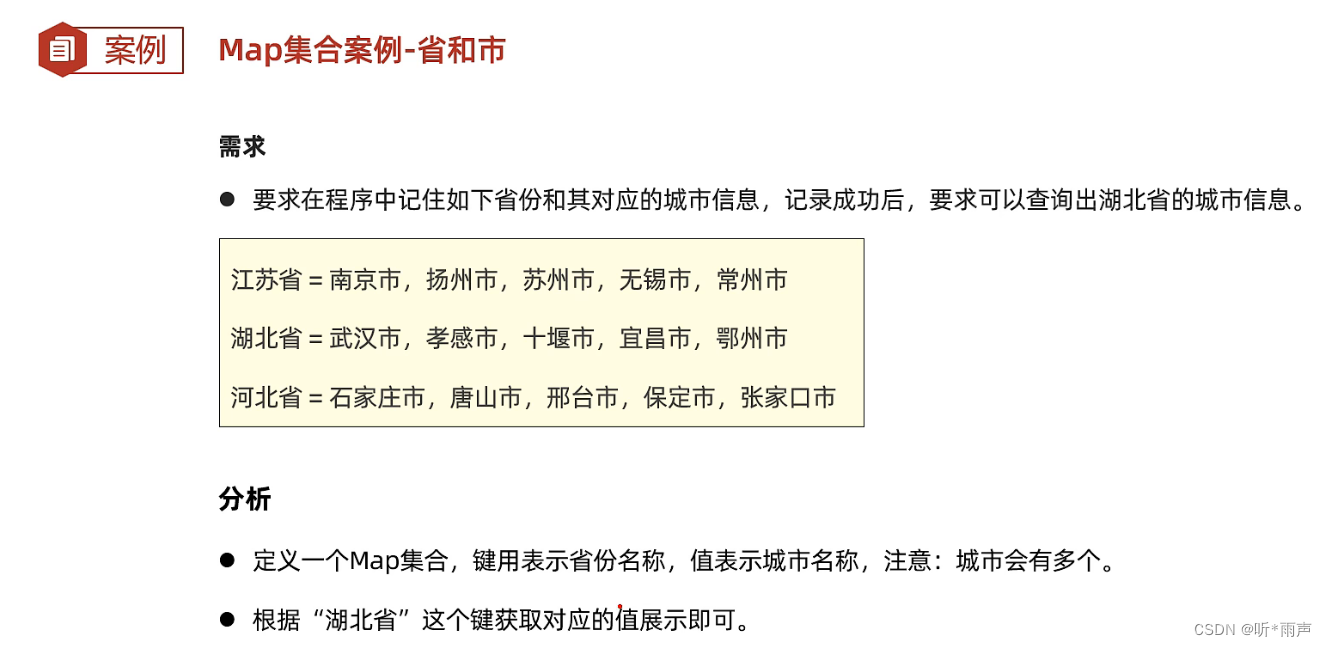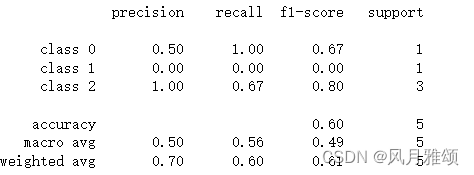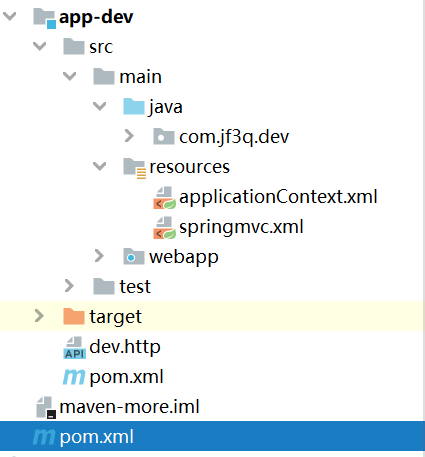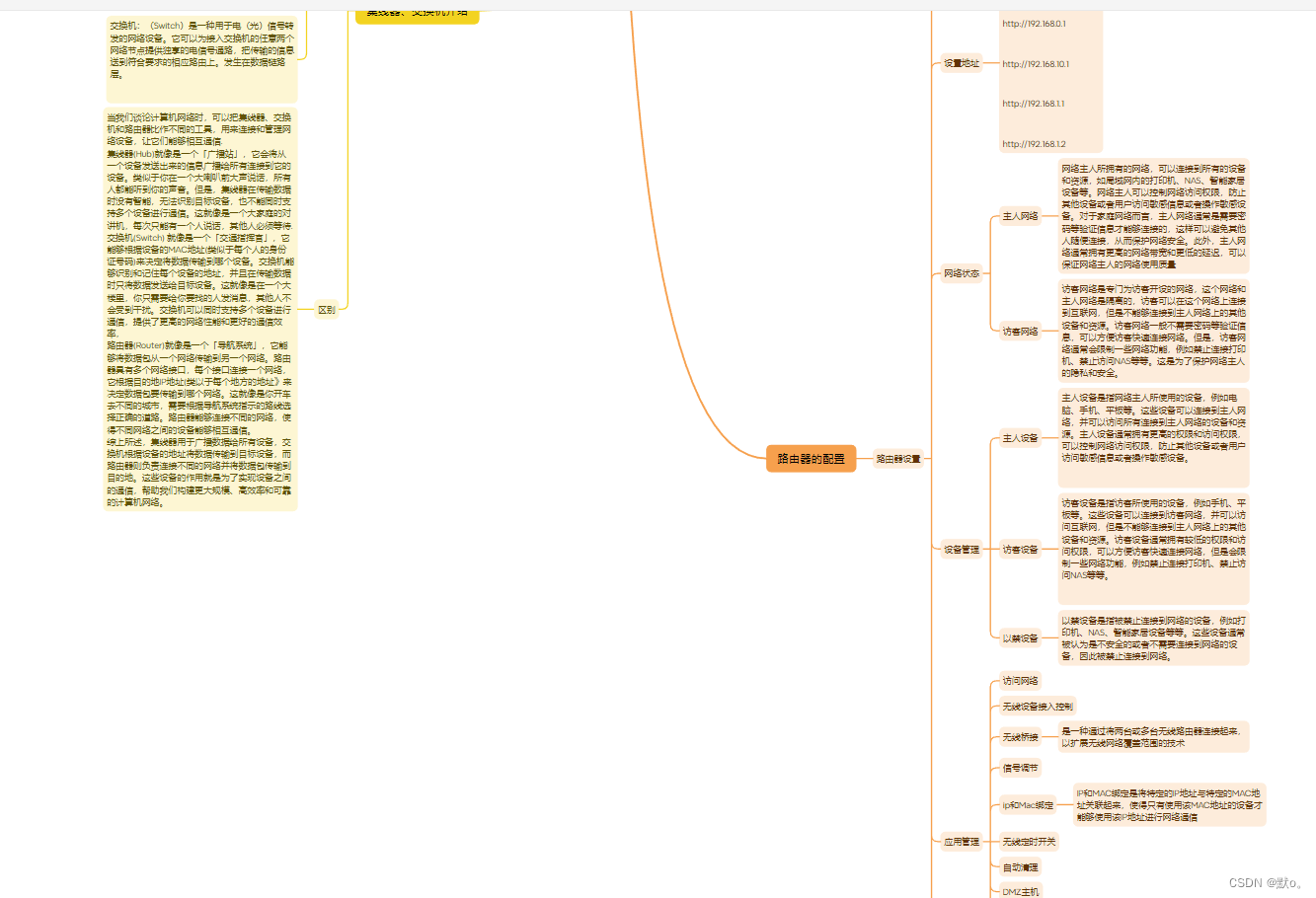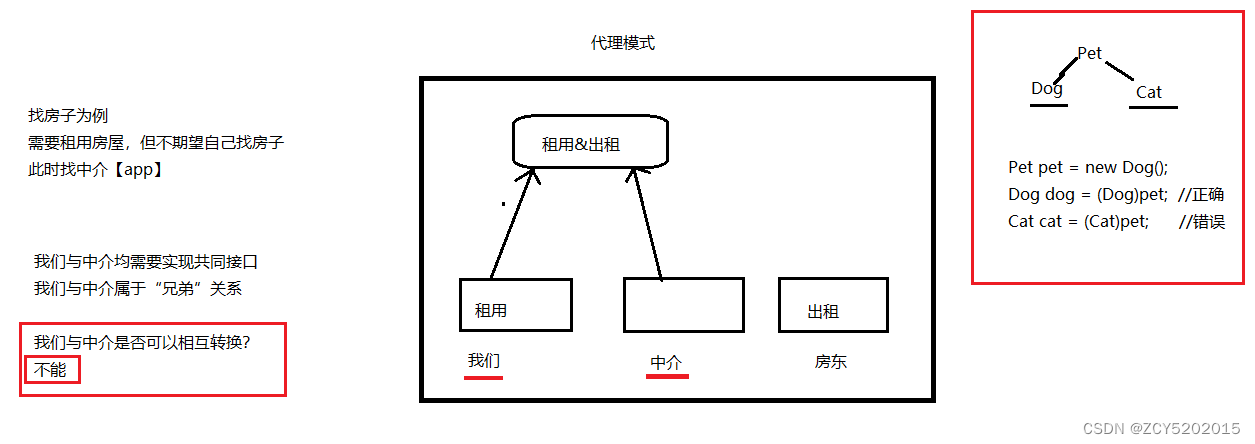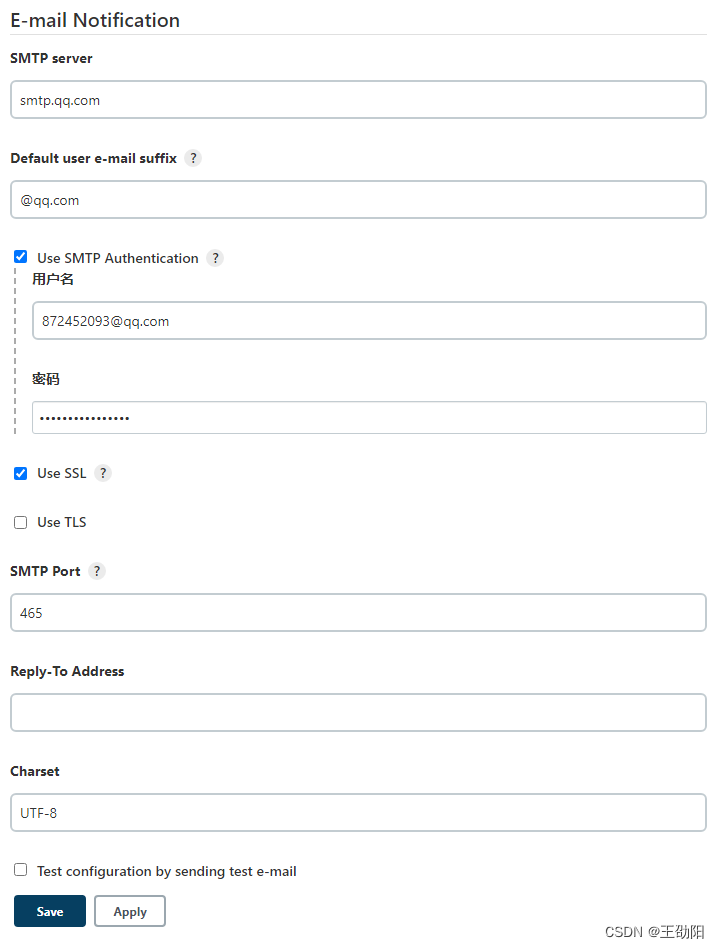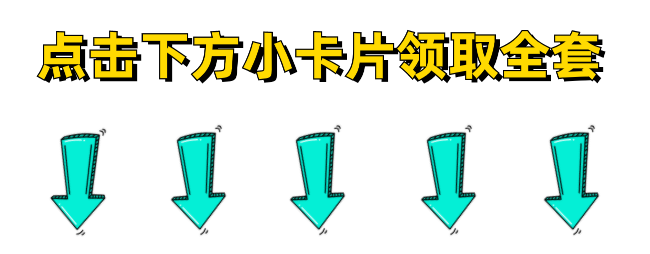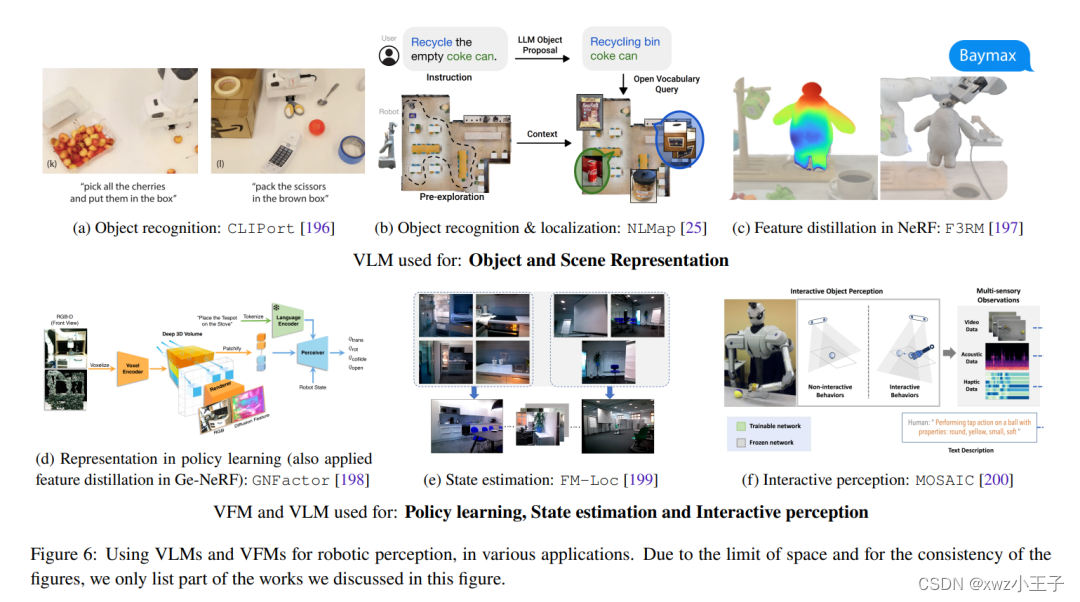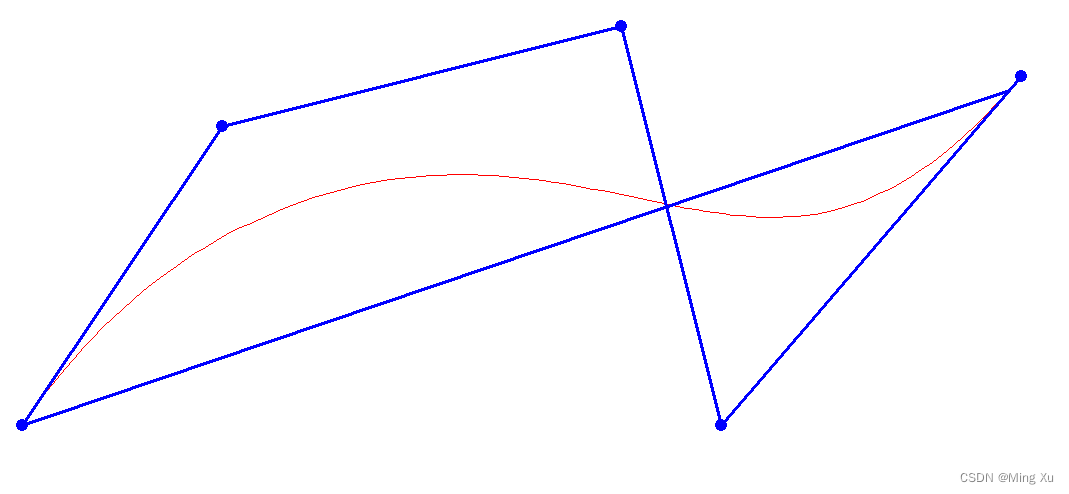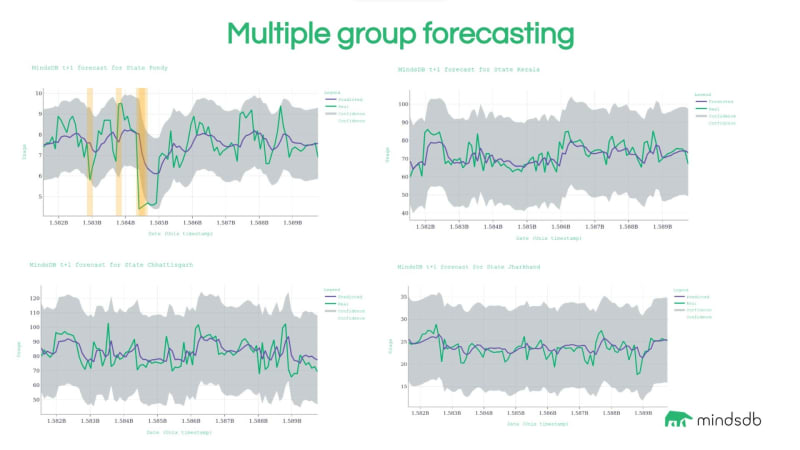Java Servlet 是运行在 Web 服务器或应用服务器上的程序,它是作为来自 Web 浏览器或其他 HTTP 客户端的请求和 HTTP 服务器上的数据库或应用程序之间的中间层。
使用 Servlet,可以收集来自网页表单的用户输入,呈现来自数据库或者其他源的记录,还可以动态创建网页。
Servlet经过进一步简化,则是我们所熟知的Spring框架,在进行Spring学习之前,我们先对学习Servlet相关知识,并进行一个简单的Servlet编程📝
1、创建项目
创建项目时我们选择Maven,创建一个空项目
什么是Maven?
Maven是一个项目构建及管理工具,提供了清理,编译,测试,安装,打包,发布等命令,可以让我们更加方便的去构建项目✅同时采用pom.xml来导入依赖,可以自动下载jar,以及其所依赖jar,无需手动下载。
2、引入依赖
创建项目成功后,为了使用Servlet,我们对在pom.xml中引入依赖
首先打开中央仓库,搜索Servlet。选择Java Servlet API👆

点进去后,找到3.1.0版本进行点击👆(Tomcat8与3.1.0相适配,其他Tomcat版本请自行搜索匹配版本)
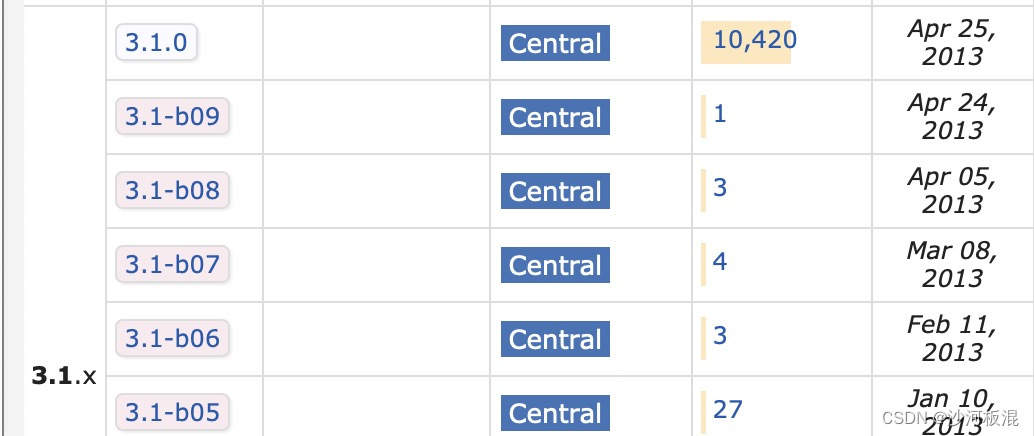
进入后,找到图中这段代码,点击复制

<!-- https://mvnrepository.com/artifact/javax.servlet/javax.servlet-api -->
<dependency><groupId>javax.servlet</groupId><artifactId>javax.servlet-api</artifactId><version>3.1.0</version><scope>provided</scope>
</dependency>
回到我们刚刚所创建的项目,找到pom.xml文件
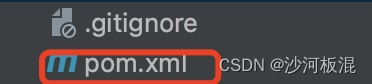
打开,在下面位置书写<dependencies></dependencies>标签,并粘贴上我们刚刚复制的内容 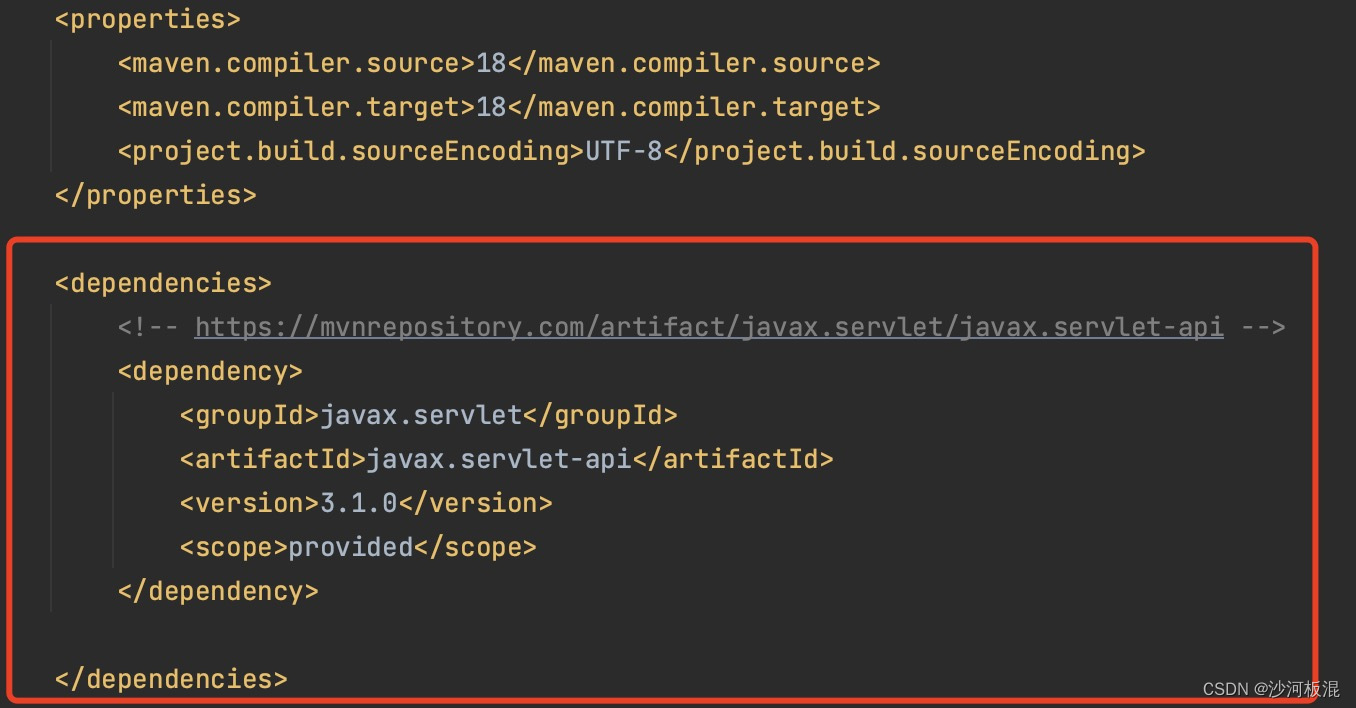
粘贴完后,IDE右侧会出现Maven按钮,点击进行下载

右下方会出现进度条,进度条结束下载完成✅ (注意在这个过程中保持网络稳定)
3、修改目录
在引入依赖完成后,我们还要进行目录修改
来到左侧目录栏,
☑️我们在main目录下创建一个webapp文件夹(注意全小写)
☑️在webapp文件夹下创建一个WEB-INF文件夹(注意全大写)
☑️在WEB-INF文件夹下创建一个web.xml文件

打开web.xml文件,粘贴上下面内容
<!DOCTYPE web-app PUBLIC"-//Sun Microsystems, Inc.//DTD Web Application 2.3//EN""http://java.sun.com/dtd/web-app_2_3.dtd">
<web-app><display-name>Archetype Created Web Application</display-name>
</web-app>粘贴完后,由于IDE检测不准的原因,可能会报出下面错误。如果这里被标红,我们不用管。

4、编写代码
在做完上述准备工作后,我们正式进入代码的编写
在Java文件夹下创建我们要编写的类,这里我们命名为HelloServlet
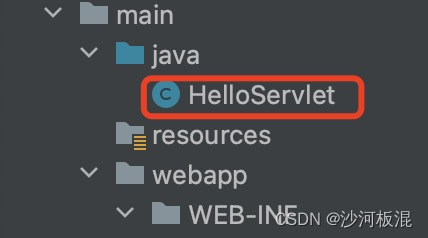
这个类应当继承HttpServlet类,并且重写HttpServlet的doGet方法
import javax.servlet.ServletException;
import javax.servlet.annotation.WebServlet;
import javax.servlet.http.HttpServlet;
import javax.servlet.http.HttpServletRequest;
import javax.servlet.http.HttpServletResponse;
import java.io.IOException;@WebServlet("/hello")
public class HelloServlet extends HttpServlet {@Overrideprotected void doGet(HttpServletRequest req, HttpServletResponse resp) throws ServletException, IOException {//打印在控制台System.out.println("hello world");//在网页显示resp.getWriter().write("hello world");}
}
注意,其中@WebServlet("/hello")表示的是地址的其中一段
5、打包
在编写完代码之后,我们要对代码进行打包操作
打开pom.xml文件,在文件中添加以下代码
//表示打包类型是war
<packaging>war</packaging>
//表示打包的文件名为java109
<build><finalName>java109</finalName>
</build>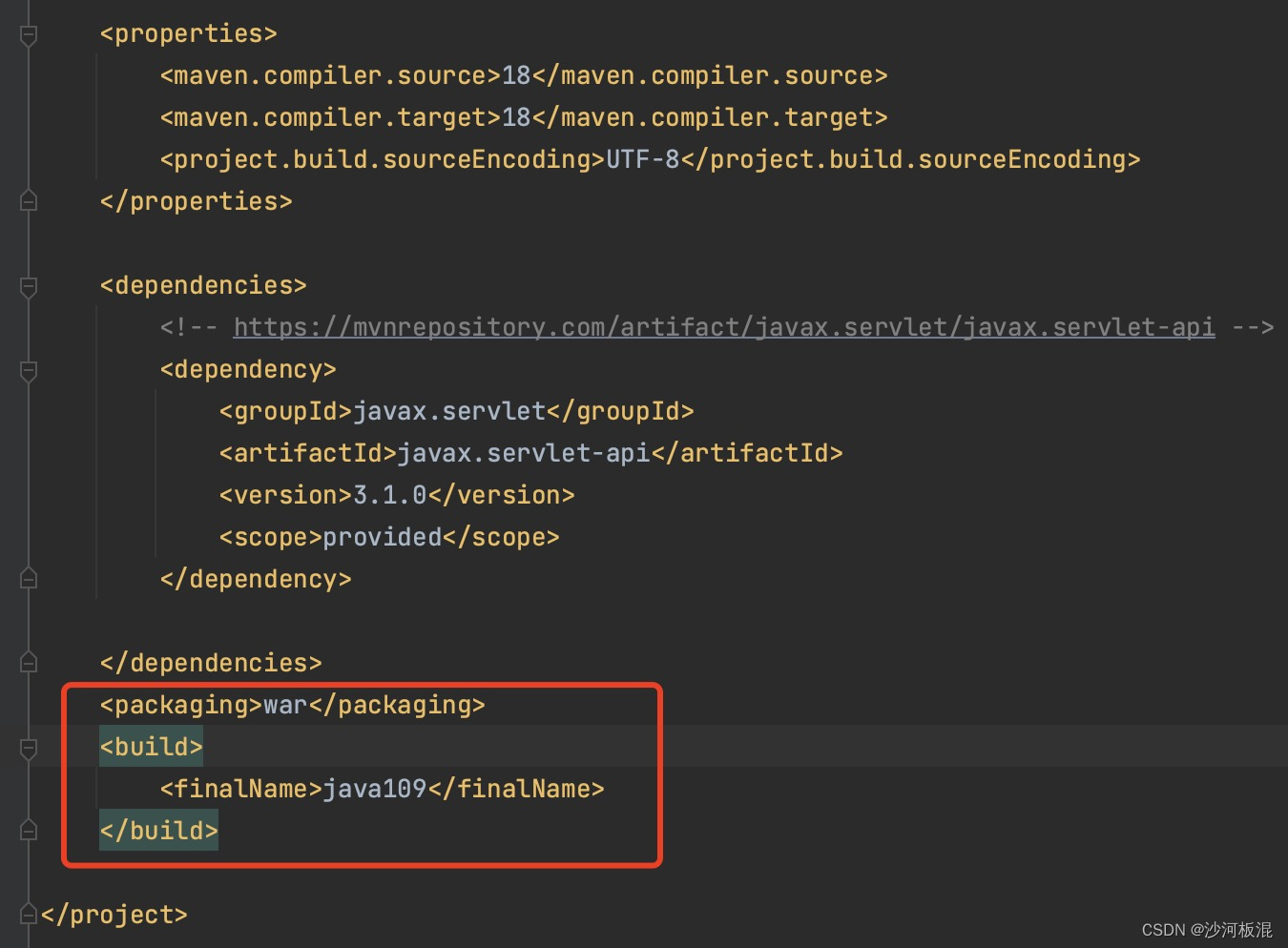
这几行代码表示打包类型为war,打包的文件名为java109
添加完之后,点击IDE右侧的Maven按钮👆

点击后会弹出一个框,选择package双击,开始进行打包
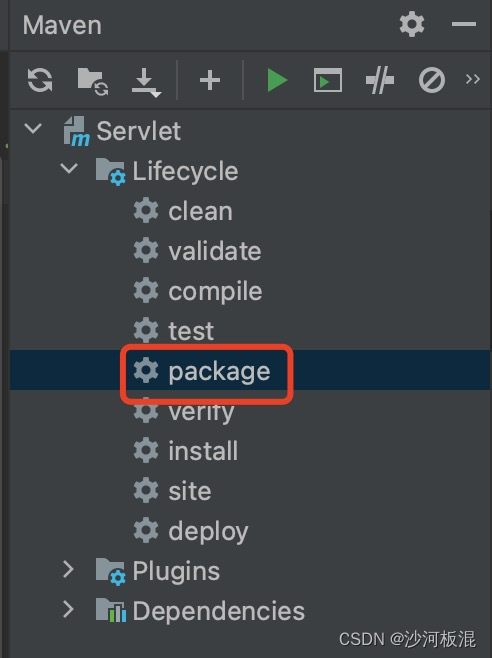
当结果框出现BUILD SUCCESS时,表示打包成功

6、部署程序
打包之后,为了在Tomcat下运行程序,需要将打包的文件夹放在Tomcat的webapps目录下
复制java109.war包,找到Tomcat的webapps目录,进行粘贴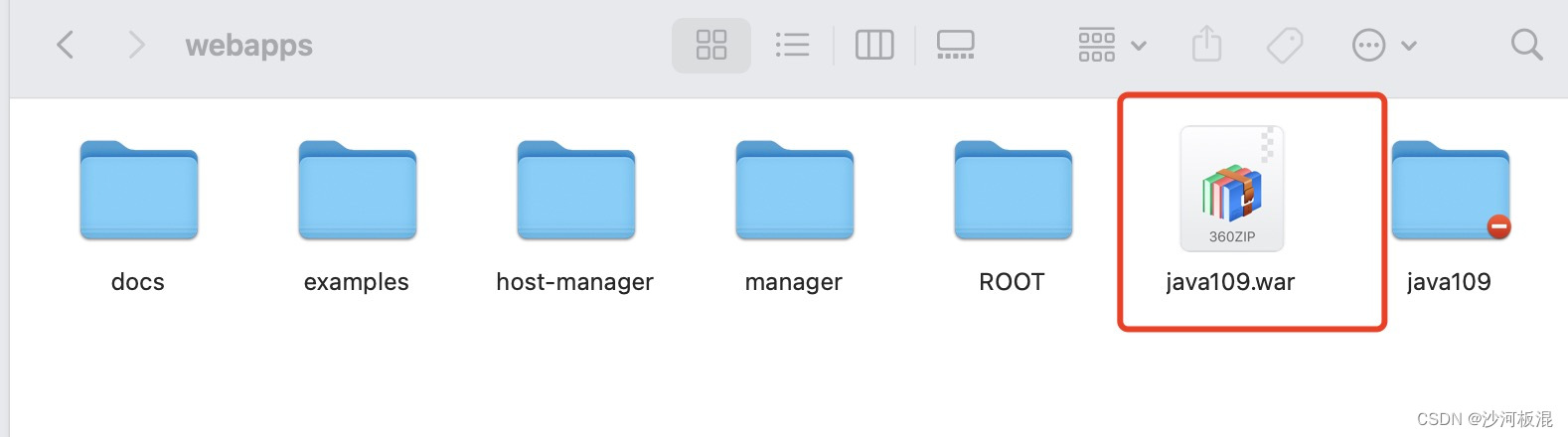
7、进行验证
运行Tomcat
Mac下Tomcat的配置及启动
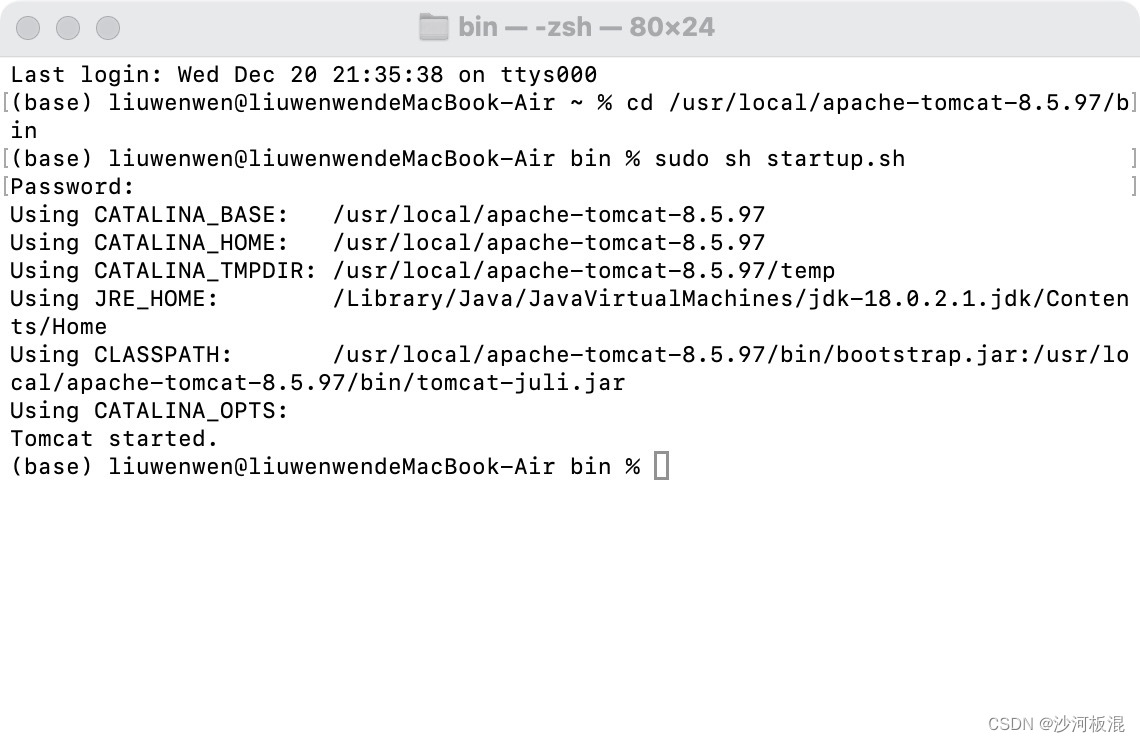
在浏览器输入地址
127.0.0.1:8080/java109/hello

其中java109是我们打包的文件名,hello是我们在代码中所写的地址段
界面如下

网页上出现了我们所写的hello world代码